подготовка к сборке, последовательность действий.
Компьютер – не роскошь, а жизненная необходимость. Это не субъективное мнение, а утверждение большинства жителей нашей Планеты. Удобство размещения оргтехники в квартире, позволит продуктивно выполнять поставленные задачи, а школьнику или студенту – повышать уровень знаний. Покупка компьютерного стола отразится на семейном бюджете, а самостоятельное изготовление сэкономит средства каждому, кто имеет навыки работы со слесарным инструментом и желание собрать изделие своими руками.Содержание статьи
Разновидности и особенности конструкции компьютерных столов
Рабочее место для установки оргтехники выполняют из различных материалов:
- толстого стекла;
- шпонированного ДСП;
- листовой фанеры;
- натурального дерева;
- пластика;
- ламинированного ДСП.
Последний вид сырья пользуется большой популярностью, относительно других, за счёт низкой стоимости, разнообразия выбора расцветки и эстетики восприятия.
Многофункциональность изделия достигается благодаря конструктивным особенностям компьютерного стола. Они бывают:
- прямоугольной формы;
- угловые;
- произвольных очертаний рабочей поверхности;
- с местом под системный блок или без него;
- с напольными шкафчиками и выдвижными полками;
- с надстройкой в виде полочек для документов или принтера.
Составляющие элементы рабочего места облегчают и упрощают пользование оргтехникой. В зависимости от индивидуальных требований пользователя, снабжаются дополнительными устройствами и функциями. К таковым относят выдвижную полку для клавиатуры, или быстросъёмные модули навесных полок.
ВАЖНО! Отличительной чертой рабочего места для ПК является наличие выделенного пространства для расположения монитора, системного блока и дополнительной оргтехники!
Конструкция стола может отличаться назначением:
- для взрослого;
- для ребёнка.

А также методом расположения и мобильности:
- стационарный;
- модульный;
- раскладной;
- переносной.
Подготовка к сборке стола
При самостоятельном изготовлении из каркасных деталей в первую очередь делают эскиз изделия, на котором отражают все конструктивные особенности, обусловленные теми или иными требованиями. Такой чертёж станет основанием для выполнения деталировки, если заказывать распилку плит с торцеванием в столярном цеху. Высоту изделия делают на уровне 70–75 см, а полочка для клавиатуры – 63–68 см. Затем определяют расположение рабочего места и подготавливают необходимый инструмент:
- измерительные и разметочные приспособления;
- шуруповёрт;
- столярный набор.
ВНИМАНИЕ! При выборе места для установки стола учитывают наличие подводки электричества к рабочему пространству! Использование удлинителей по периметру комнаты нецелесообразно и может привести к периодическому отключению техники во время работы!
Получение каркасов из ДСП сопровождается неприятным запахом – это, вредные для человека, фенолы, без которых невозможно изготовление ламинированных плит.
ВНИМАНИЕ! Для устранения вредного запаха, торцевые поверхности каркасов покрывают клеем ПВА в два слоя! Образованная, после высыхания, клеевая плёнка будет препятствовать выделению вредных веществ!
При покупке серийной продукции, её распаковывают, изучают комплектацию, затем инструкцию по монтажу изделия. При самостоятельном заказе или индивидуальном проектировании, убеждаются в точности выполненных размеров и правильности торцевания деталей.
Как собрать компьютерный стол
Изучив инструкцию покупной модели, выполняют требования производителя изделия. А при самостоятельном проектировании и сборке, придерживаются следующего порядка:
- В первую очередь, с помощью угловых приспособлений и струбцин, собирают нижние опорные модули. Если они оборудованы выдвижными ящиками, то салазки прикручивают к внутренней поверхности коробов перед сборкой.
- После сборки напольных тумб, к столешнице крепят выдвижную полку для клавиатуры с мышкой.

- Затем сверлят отверстия в продольных планках модулей, установленных на пол. Если отсутствуют такие короба или горизонтальные плоскости, то, в верхней части опор прикручивают уголки для фиксирования столешницы.
- Напольные тумбы выравнивают по горизонту, используя длинный уровень, затем перемещают столешницу в исходное место и крепят с помощью шурупов.
- Собирают полки, предназначенные для установки сверху рабочей поверхности. После чего устанавливают и закрепляют.
- После этого собирают выдвижные ящики с салазками и устанавливают их в штатные места без фасадов.
- Завершает сборку стола навешивание фасадов на открывающиеся полки.
ВНИМАНИЕ! Крепёжные уголки могут быть металлическими с открытой перфорацией для шурупов или закрытые пластиковые с декоративным корпусом, но каркас крепежа должен оставаться железным, для прочности соединения! Если крепление верхних модулей неудобно после закрепления столешницы, то, сначала фиксируют полки, а потом, вместе с рабочей поверхностью, выполняют крепёж к нижним тумбам!
После окончания всех работ, устанавливают монитор, системный блок, дополнительное оборудование в необходимые места. Подключив оргтехнику к сети, с удовольствием пользуются компьютерным столом, изготовленным своими руками.
Подключив оргтехнику к сети, с удовольствием пользуются компьютерным столом, изготовленным своими руками.
Подпишитесь на наши Социальные сети
ПК в столе, особенности, плюсы и минусы, как сделать и украсить самому
На чтение 6 мин. Просмотров 9.4k.
Работа в офисе или дома в большинстве случаев подразумевает использование компьютера. Стандартная столешница и встроенные ниши бывают не всегда удобны для расположения оргтехники. Размещение ПК в столе считается наиболее рациональным вариантом. Такая мебель отличается рядом преимуществ. Но найти готовую модель, отвечающую индивидуальным требованиям, сложно, поэтому чаще всего такие предметы изготавливают на заказ или самостоятельно. Выбрав материалы и следуя пошаговой инструкции, вполне реально получить в результате практичное и функциональное изделие.
Особенности и преимущества мебели со встроенным компьютером
Расположение монитора и клавиатуры на поверхности стола, а системного блока – на открытой нижней полке является привычным, но не совсем практичным.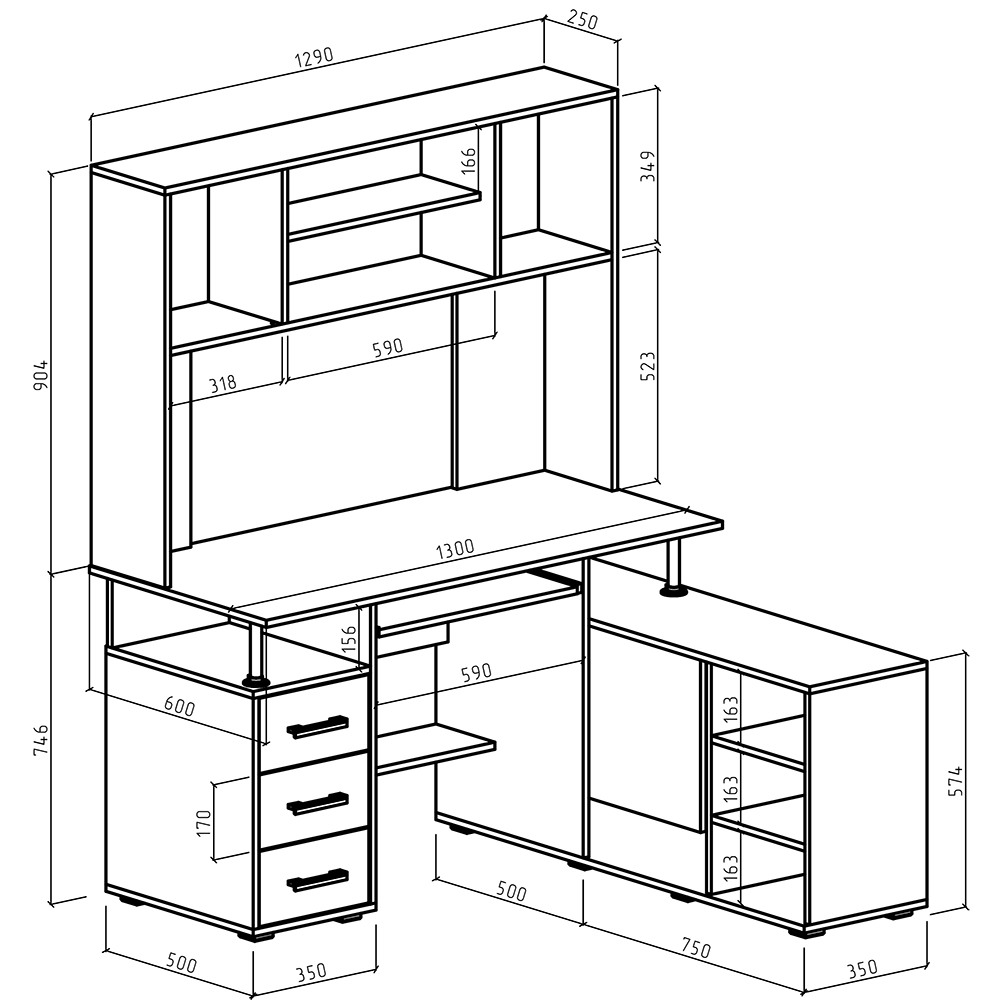 Именно поэтому конструкторы разработали разные варианты мебели, которая включает встроенный ПК. Все важные механизмы располагаются внутри конструкции. Многие модели оснащены стеклянной столешницей, через которую видно содержимое. У таких изделий много плюсов:
Именно поэтому конструкторы разработали разные варианты мебели, которая включает встроенный ПК. Все важные механизмы располагаются внутри конструкции. Многие модели оснащены стеклянной столешницей, через которую видно содержимое. У таких изделий много плюсов:
- Модернизированный стол эстетично выглядит и является своеобразным украшением комнаты.
- За счет расположения главных деталей под столешницей освобождается место на полу. Это создает удобство при работе.
- Снижается степень запыления и загрязнения механизмов встроенного компьютера, а, значит, продлевается срок службы техники.
- Монитор расположен на определенном уровне, который подбирается индивидуально под рост хозяина стола.
- При наличии подсветки рабочее место имеет дополнительный источник света. Это снижает нагрузку на органы зрения.
- На стол с системным блоком можно монтировать дополнительное оборудование, которое необходимо для работы.
Высота предмета обстановки и уровень установки монитора подбирается индивидуально под конкретного человека. Поэтому, если этим рабочим местом будут пользоваться другие люди, они могут испытывать неудобство. Выходом из такой ситуации является использование стула с регулируемой высотой.
Поэтому, если этим рабочим местом будут пользоваться другие люди, они могут испытывать неудобство. Выходом из такой ситуации является использование стула с регулируемой высотой.
Функциональные конструкции дополнительно оснащают полками и емкостями для хранения дисков, книг, папок.
Материалы изготовления
Чтобы сделать компьютерный стол с системным блоком, проще всего взять за основу уже готовое изделие. Это может быть деревянная письменная, компьютерная или обычная модель. Если планируется встраивать в конструкцию систему вентиляции, колонки, электрические розетки, желательно выбирать вариант с боковыми панелями. Для работы подойдет также стол с металлическим каркасом. В процессе изготовления его обшивают оргстеклом. Из инструментов понадобятся лобзик, шуруповерт, дрель, линейка с уровнем, термопистолет. К началу работы должны быть подготовлены детали самого системного блока, которые будут монтироваться в систему.
Для преобразования стола и отделки используют закаленное или органическое стекло (плексиглас). Последний материал потребуется двух видов: толщиной 5 мм (для перегородок) и 10 мм (для задней панели, днища, столешницы). Брать для горизонтальных панелей тонкое оргстекло нецелесообразно, так как оно может не выдержать веса тяжелых предметов. Помимо этого, необходим полный комплект материалов:
Последний материал потребуется двух видов: толщиной 5 мм (для перегородок) и 10 мм (для задней панели, днища, столешницы). Брать для горизонтальных панелей тонкое оргстекло нецелесообразно, так как оно может не выдержать веса тяжелых предметов. Помимо этого, необходим полный комплект материалов:
- светодиодная лента;
- провода;
- шурупы, саморезы;
- карбоновые листы;
- краски;
- мел или смываемый маркер;
- строительный клей;
- наждачная бумага;
- регулятор напряжения;
- кулер.
Светодиодная лентаКарбоновые листыЗакаленное стеклоСтабилизатор напряженияКулерыКрепежные детали рекомендуется брать с запасом, чтобы во время сборки не обнаружился их недостаток.
Как сделать своими руками
После того как все требования к столу определены, переходят к прорисовке эскиза и составлению чертежа. На схеме указывают высоту, ширину, длину изделия, а также место, где будет располагаться системник внутри конструкции. Макет прорисовывают в деталях, отмечая места креплений, расположения элементов. Дальнейшая работа складывается из последовательных этапов:
Макет прорисовывают в деталях, отмечая места креплений, расположения элементов. Дальнейшая работа складывается из последовательных этапов:
- В верхней части боковых панелей вырезают по три круглых отверстия диаметром 8 см. Перфорации должны быть расположены на одинаковом расстоянии друг от друга.
- Края отверстий обрабатывают шлифовальной шкуркой разной зернистости, чтобы они не имели зазубрин и шероховатостей.
- При необходимости боковины срезают на угол, так чтобы сужение было в нижней части панелей.
- Вырезанные из столешницы планки приклеивают к основе. Кабель-канал изолируют решеткой размером 20 см.
- В передней планке столешницы вырезают необходимое количество технических отверстий для установки кнопок, переключателей, динамиков.
- С поверхности тщательно удаляют весь мусор. Для этого рекомендуется пользоваться пылесосом, чтобы внутри стола не осталось пылевых частиц.

- В вырезанные по бокам отверстия помещают систему охлаждения ПК – по три кулера с каждой стороны.
- На одну из боковин выводят кнопку включения подсветки.
- Устанавливают динамики и все остальные составляющие оргтехники. Проводку прячут в кабель-каналы.
- После окончания сборки системного блока проверяют, как работает ПК в столе.
- Из оргстекла вырезают по размерам старой столешницы новую крышку и фиксируют ее с помощью клея на каркас стола.
Самый ответственный момент — сборка системного блока. При отсутствии нужных навыков в этом деле лучше обратиться к специалисту.
Отделка и подсветка
Декорирование и монтаж светодиодной ленты осуществляют в процессе сборки компьютерного стола. Вместо LED-ленты можно использовать точечные светодиоды. Их количество, а также длина светящегося шнура определяется габаритами столешницы, а также размером деталей, которые хотят подсветить.
Светодиодную ленту прокладывают по периметру корпуса и фиксируют. При желании можно оснастить подсветкой материнскую плату, картридер, видеокарту и другие детали системного блока ПК. Подсветка компьютера внутри стола создает красивый визуальный эффект, который особенно любим геймерами. Если светодиоды совмещены со звуковой стереосистемой, получается эффект светомузыки. Дополнительным бонусом подсветки является смягчение светового излучения, идущего от монитора при отсутствии верхнего света. Уменьшение негативного физического воздействия на зрительный аппарат сохраняет зрение человека, работающего за компьютером.
При желании можно оснастить подсветкой материнскую плату, картридер, видеокарту и другие детали системного блока ПК. Подсветка компьютера внутри стола создает красивый визуальный эффект, который особенно любим геймерами. Если светодиоды совмещены со звуковой стереосистемой, получается эффект светомузыки. Дополнительным бонусом подсветки является смягчение светового излучения, идущего от монитора при отсутствии верхнего света. Уменьшение негативного физического воздействия на зрительный аппарат сохраняет зрение человека, работающего за компьютером.
Стол, изготовленный из дерева или ДСП, покрывают краской. Для минималистичных, хай-тековых дизайнов используют черный, серый, серебристый, коричневый колер. Для комнат в более демократичных стилях, например, фьюжн или модерн, подойдет стол, окрашенный в более светлые или насыщенные тона. Поверхность высушивают в течение 15–20 часов. Для улучшения внешнего вида конструкцию обклеивают карбоновыми листами.
Стол со встроенным внутрь компьютером — эксклюзивная модель, которая изготавливается в индивидуальном порядке. Полностью готовое изделие отличается не только оригинальным внешним видом, но и удобством для длительной работы за монитором. Кроме того, спрятанные под стекло детали системного блока меньше пылятся. Это однозначно продлевает срок их службы и облегчает уход.
Полностью готовое изделие отличается не только оригинальным внешним видом, но и удобством для длительной работы за монитором. Кроме того, спрятанные под стекло детали системного блока меньше пылятся. Это однозначно продлевает срок их службы и облегчает уход.
Видео
дорабатываем чертежи своими руками, изготавливаем сами все детали и получаем отличный результат в домашних условиях
Компьютер есть в каждом доме, и для него нужен удобный стол, со всеми необходимыми для комфортной работы полками и ящиками.
Конечно, этот предмет мебели можно купить в магазине, ассортимент компьютерных столов очень большой, и подобрать конструкцию по своим потребностям не составит труда.
Но стоимость эксклюзивных моделей, выполненных на заказ достаточно высокая. Поэтому многие обыватели задумываются над тем, как сделать компьютерный стол самому.
Какой нужен?
Перед тем, как начать создание этого предмета интерьера, нужно определиться с местом его установки, и только после этого начать проектировать конструкцию. Есть три типа столов для компьютера:
- прямой;
- угловой;
- комбинированный.
Важно! Чтобы рабочее место было комфортным и удобным, нужно правильно подобрать тип конструкции, при этом соорудить стол с минимальными затратами.
Прямой
Прямая конструкция – это классика. Если разобраться, то это простой письменный стол, с некоторыми дополнительными надстройками. Этот вариант подойдет тем людям, которые пользуются компьютером время от времени, например для общения в соц. сетях. Этот компьютерный стол устанавливают у стены.
сетях. Этот компьютерный стол устанавливают у стены.
Угловой
Эта модель для продвинутых пользователей, которые проводят за компьютером много времени. Угловая конструкция предпочтительна в квартирах и комнатах с маленькой площадью, так как они занимают мертвую зону угла. Материала для этой конструкции много не понадобится.
Важно! Угловая конструкция не подойдет для людей, которые работают за компьютером, документы и канцелярские принадлежности будут постоянно мешаться под руками.
Комбинированный
Комбинированный стол – это идеальный вариант для профессионалов, так как в конструкции есть много тумбочек, полочек, ниш. Этот предмет мебели занимает много места, поэтому для маленькой комнатки не подойдет.
Собрать эту конструкцию сложнее, чем первые две, но если запастись терпением, то результат вас порадует.
Составляющие
Любой компьютерный стол, если конечно это не самая простая модель, имеет некоторые функциональные зоны:
- полка под системный блок, должна располагаться таким образом, чтобы к блоку был свободный доступ, но при этом все провода были спрятаны за рабочей зоной.
 Размер полки должен соответствовать габаритам системника;
Размер полки должен соответствовать габаритам системника; - столешница – неотъемлемая часть конструкции, на ней будет стоять монитор;
- подставки под колонки – элемент обязательный. Аудиосистема занимает много места и ставить их на стол неэкономично, а пространство стола должно быть максимально эргономичным;
- сканер, принтер, МФУ – должны стоять отдельно, причем на самой верхней полке, так как пользуются ими не каждый день;
- подставка под клавиатуру – хотя некоторые считают, что этот элемент вреден для здоровья.
Совет! Удобство работы можно повысить, предусмотрев ящички для хранения канцелярских принадлежностей.
Как подогнать чертеж своими руками?
Как только принято решение, какой конфигурации стол вам нужен, можно приступать к практической части – непосредственному изготовлению своими руками. В самом начале создания проекта определяются с размерами конструкции, конкретно с высотой. Стандартный стол имеет высоту 75 см, но есть специальная формула расчета:
Стандартный стол имеет высоту 75 см, но есть специальная формула расчета:
Важно! Высота стола = Рост, помноженный на 75 и разделенный на 175.
Если рост человека 180 см, то применив эту формулу моно рассчитать, что высота компьютерного стола будет составлять 77 см.
Если затрудняетесь создать собственный чертеж, адаптируйте уже существующий в сети своими руками. Классический стол для компьютера прост в изготовлении и имеет такие составляющие как:
- столешницу под монитор;
- полку под клавиатуру;
- полки для канцелярских мелочей;
- выдвижные ящики под бумаги;
- две верхние полки для акустики или декора.
Если все правильно спроектировать, то место на компьютерном столе найдется для всех нужных элементов.
После того, как с проектом все решено, нужно составить подробный план действий, в котором будет описана пошаговая инструкция сборки конструкции.
Материалы и инструменты
Перед тем, как начинать работы в домашних условиях, готовят все необходимое. Материалы:
Материалы:
- мебельные щиты 1,8х20х200 см – 2 шт;
- щиты 1,8х60х200 и 1,8х40х200 – 3 пары;
- доски 1,2х12 см – 6,2 метра;
- фанера 6 мм – 1 лист;
- направляющие для ящиков – 3 пары;
- пара направляющих для полки под клавиатуру;
- фурнитура и крепежи.
Инструменты:
- шуруповерт и дрель;
- ножовка;
- строительный степлер;
- шлифмашина;
- стамески;
- уголок строительный и линейка;
- рулетка;
- наждачная бумага различной фракции;
- клей;
- кисточки и лак;
- мебельная лента.
Материалы указаны из расчета того, что будет собрана классическая конструкция. При создании индивидуального компьютерного стола этот список нужно подкорректировать под проект.
Совет! При выборе направляющих для выдвижных полок и ящиков, лучше предпочесть шариковые модели, не смотря на то, что их стоимость выше роликовых. Минус роликовых элементов в том, что они служат недолго, выдвигаются не полностью, не имеют надежного ограничителя.
Как изготовить?
Сборка конструкции производится строго по чертежу, который был подготовлен ранее.
Как самому собрать нижний ярус?
Первым делом проводится разметка деталей на поверхности материала:
- три вертикальные стенки;
- столешницу;
- дно;
- крышки для тумбочки.
- Все действия производятся согласно проекту.
Вертикальные стенки нужно подпилить – передние, верхние уголки срезаются 2х2 см, спилы зачищаются.
Обычно компьютерный стол устанавливают к стене вплотную, поэтому нижние углы спиливаются под размер плинтуса. Обычно это расстояние равняется 4,5х5,5 мм.
На вертикальной стенке сзади, которая проходит по центру нужно сделать выборку, она будет находиться на высоте 26,5 см. Ширина выборки – 20 см, глубина – 1,8 см. При сборке на этом месте будет установлена поперечина. Выборка делается для того, чтобы элемент был прикручен саморезами впритык к боковым стенкам. Эта панель заменить заднюю стенку конструкции. При этом стол получит надлежащую жесткость и устойчивость.
При этом стол получит надлежащую жесткость и устойчивость.
Как только готовы все элементы, в нужных местах сверлят отверстия под крепеж. Если этого не сделать, то во время сборки мебельный щит может треснуть в месте крепления. Скрутить элементы саморезами.
Пришло время для изготовления ниши для установки системного блока. Если вы системный администратор или программист, то доступ к системному блоку и его составляющим вам нужен постоянно. Поэтому стоит обустроить стационарную, прочную и устойчивую полку на саморезах.
Горизонтальную полку и боковую стенку выпиливают по размерам чертежа. У бокового элемента спилить передний угол сверху, обработать наждачкой. Так ж стоит подпилить задний нижний угол под плинтус. Прикрутить полочку к боковой стенке, затем конструкцию скрепляют с боковой стойкой стола и задней поперечиной. Проемы под полкой и тумбой нужно закрыть панелями, выпиленными для цоколя. Креплением в данном случае будут шканты. В данном случае клеем их не обрабатывают.
Нижняя часть компьютерного стола готова. Можно приступать к сооружению надстройки с полками.
Надстройка для компьютера
Чтобы компьютерный стол был максимально функциональным и удобным для работы, в проекте нужно предусмотреть не только полки, столешницу и нижу под системный блок, но и верхнюю часть с полосками.
Надстройка – это не только дополнительное место для хранения мелких предметов, но и выполняет декоративную функцию.
Пошаговая инструкция:
- Разметить нужные элементы на мебельном щите, выпилить.
- Все спилы тщательно обработать наждачной бумагой так, чтобы острые углы были скруглены.
- Боковины будут крепиться к столешнице, поэтому нужно определить места крепления.
- Изготовить шаблон толщиной 1,8 см.
- Приложить шаблон к столешнице и сделать разметку. Для более точной разметки в торцах шаблона нужно обустроить отверстия при помощи дрели и сверла.
- Затем просверлить отверстия в столешнице по разметке таким образом:
- дрелью со сверлом нужного сечения просверлить сквозные отверстия в столешнице;
- на торцах боковин просверлить глухие отверстия сверлом того же сечения.

- Для установки боковых элементов надстройки на столешнице используйте строительный угол, он поможет избежать перекоса в конструкции.
- Боковые стойки прикручиваются на саморезы под столешницей, при этом сквозные и глухие отверстия совмещаются.
- Далее идет закрепление верхней полки надстройки, для этого из щита 40х200 см выпиливается элемент нужной длины с шириной 31,5 см.
- Среднюю стойку выпиливают из щита 20х200 см. ее стоит обустроить как и боковые стенки и установить на столешнице при помощи саморезов, регулируя перпендикулярность конструкции строительным углом.
- Следующим шагом будет обустройство заднего бортика. Который прикручивается к боковинам м торцу среднего элемента. Этот процесс так же регулируется уголком.
- Теперь нужно обустроить место под принтер, который обычно находится с левой стороны. Обратите внимание, что принтер имеет существенный удельный вес, поэтому и полка под него должна быть прочной и устойчивой. Для большей прочности конструкции полку не просто прикручивают на саморезы, а дополнительно крепят ее к боковым стенкам при помощи мебельных уголков.

На этом работа по обустройству надстройки закончена, и можно приступать к следующему этапу.
Выдвижная панель и ящики
Выдвижные ящики необходимы в такой конструкции как компьютерный стол. Функциональность этих элементов неоспорима. Как правильно обустроить выдвижные ящички мы сейчас и рассмотрим:
- Для дна конструкции понадобится фанера, из которой выпиливаем элементы нужного размера.
- Из доски формируем боковые стенки.
- Соедините саморезами 4 боковых элемента.
- При помощи строительного степлера и скоб, соединить дно и боковые стороны ящика.
- Важно! Ширина и глубина внутреннего ящика регулируется исходя из толщины направляющих, которые будут установлены с внутренней стороны тумбочки.
- Закрепить направляющие таким образом, чтобы между ними и краем тумбочки образовался зазор в 1,8 см. именно такой толщины будет передняя панель ящика.
Таким же образом обираются остальные ящички.
Далее стоит обустроить полку под клавиатуру. Ее размер так же зависит от толщины направляющих элементов. После выпиливания торцы шлифуются до гладкого скругленного состояния.
Прикрутить направляющий профиль на нужном расстоянии от столешницы, установите тормозные элементы и полку.
На этом сооружение конструкции не окончено. Теперь ее нужно разодрать на составляющие и обработать детали лаком. Как только все элементы окончательно высохнут можно произвести окончательную сборку компьютерного стола.
Совет! Для усиления конструкции все торцовые элементы и крепеж обрабатываются столярным клеем перед сборкой.
Облицовка и декорирование в домашних условиях
Как только конструкция собрана окончательно, приступают к ее облицовке и декорированию:
- Первым делом нужно установить фасады на выдвижные элементы.
- Выпилить фасадные элементы, спилы отшлифовать. На местах установки ручки просверлить отверстия.
- Приложить фасад к передней стенке ящика и наметить место крепления.
- Приложить фасадную панель и закрепить ее на ящике болтами, которыми будет крепиться ручка.
- Для дополнительной надежности облицовочную панель закрепляют саморезами с внутренней стороны ящиков. Саморезы нужно взять такой длины, чтобы они вошли в облицовочную панель максимум на 2\3.
- На все торцы установить мебельную ленту, предварительно обработав ее столярным клеем.
Стол готов.
Фото
Полезное видео
Рекомендуем посмотреть данное видео, чтобы увидеть последовательно все этапы:
Заключение
Как понятно из статьи, нет ничего сложного в создании компьютерного стола своими руками. Достаточно точно следовать инструкции, запастись терпением.
Важно! Если принято решение выполнить конструкцию из панелей МДФ, то специалисты советуют заказать распил материала на отдельные детали в специализированном цеху. Много денег это стоить не будет, а детали получатся ровными и аккуратными, со снятой кромкой.
Не стоит так же сразу браться за слишком сложные конструкции, если столярный опыт у вас отсутствует, начните с простого.
Вконтакте
Одноклассники
чертежи и схемы, инструменты и материалы, как сделать угловой и навесной, отреставрировать старый
Стол для компьютера должен сочетать в себе большое число функций: выполнять задачи письменного стола, предусматривать место для хранения папок, дисков, тетрадей и других канцелярских принадлежностей. Кроме того, он обязан идеально подходить по форме, дизайну и размерам к интерьеру комнаты. Но, несмотря на широкий ассортимент мебели в магазинах, подходящий вариант найти так и не получается. Но есть выход: можно сделать его своими руками. Это не требует особых навыков и может занять всего лишь один-два дня.
Разновидности столов для компьютера
Существует огромное количество вариаций конструкции компьютерного стола. Их разделяют на три основных вида:
- прямые;
- угловые;
- комбинированные.
Выбор определённого варианта зависит от площади помещения, навыков исполнителя и материальных затрат,
Наиболее простой и несложной для создания считается угловая конструкция, которая даёт возможность при минимуме денежных и физических расходов обеспечить эргономичность и удобство расположения даже в небольшом помещении.
Необходимые инструменты и материалы
Для создания компьютерного стола своими руками потребуются:
- Основной материал. Оптимальным вариантом является дерево. А также можно воспользоваться ламинированными листами ДСП, МДФ, пластиком, металлом и стеклом.
- Крепёжные части: толстые шурупы и саморезы.
- Алюминиевые уголки длиной около 30 см — для выдвижных полок.
- Шканты для мебели: 4 или 6 штук.
- Клей по дереву.
Ещё понадобятся инструменты:
- электролобзик или ручная пила;
- шуруповёрт;
- шлифовальная машина и наждачная бумага разного размера крошки;
- дрель;
- эскиз с указаниями размеров элементов конструкции;
- карандаш и строительная линейка с уровнем;
- рулетка.
Угловой компьютерный стол: пошаговая инструкция по изготовлению
Угловые модели подходят тем людям, которые проводят за компьютером бо́льшую часть своего времени.
К достоинствам таких моделей относят:
- требуют небольшого количество материала для своего изготовления;
- готовое изделие занимает небольшую площадь;
- возможность установки в неиспользуемые части комнаты;
- допустимость размещения надстроек и полок, что добавит большего комфорта при работе.
Огромным минусом является отсутствие шансов переставить их в другое место.
Угловые конструкции могут быть с надстройками или без них.
При изготовлении подобных вариантов необходимо соблюдать рекомендуемые величины. Выход за максимально допустимые границы причиняет неудобства в работе.
Таблица 1. Рекомендуемые размеры угловых компьютерных столов.
| Элемент углового стола | Минимальная ширина | Оптимальная ширина |
| Столешница | 50 см | 60 см |
| Секции для лотка | 20 см | 25 см |
| Выдвижные ящики | 45 см | 60 см |
| Нахлесты | 5 см | 5 см |
Размеры конструкции вычисляются на основании параметров, приведённых в таблице.
Глубина угла не должна превышать 50–60 см.Общая длина изделия — 160–170 см, компактные модели можно поместить в 130 см.
Инструкция по изготовлению
Шаг 1. На основании выбранного чертежа производят расчерчивание всех элементов будущего изделия на материале и вырезают их. При использовании неламинированного сырья его следует предварительно обработать обеззараживающим раствором.
Чертёж углового компьютерного стола
Шаг 2. Собирают боковые стойки. На выбранном чертеже справа размещена секция больших размеров. Если в ней предполагается размещение выдвижных ящиков, то на внутренних боковых стенках необходимо зафиксировать направляющие. А также монтируют ящики, к которым прикрепляют направляющие.
Шаг 3. Монтируют угловую опору. На ней устанавливают каркас прямоугольной формы, предусматривают место для выдвижной полочки, где будет располагаться клавиатура.
Шаг 4. В столешнице, на боковых стойках и угловой опоре делают отверстия под шканты: по 2 для каждой боковины и по одному на каждой стороне угла опоры.
Шаг 5. На шканты наносят клей и устанавливают их в боковые стойки и угловую опору.
Шаг 6. Монтируют столешницу. Секции сзади закрывают стенками из ДВП.
Шаг 7. Изготавливают выдвижные ящики и устанавливают их на место. Если предполагаются полочки, то их прячут за дверцей.
Шаг 8. Отделка. Сделанный компьютерный столик покрывают лаком или краской. В тех случаях, когда применяются ламинированные листы из древесины, нужна лишь обработка наружных торцов. С этой целью используется специальная кромковая лента. Её производят из различных материалов и она представлена в широкой цветовой гамме.
Кромка придаёт изделию завершённый и красивый вид, предупреждает выделение из ДСП опасного для человека формальдегида.
На срезы изделия кромковую ленту приклеивают при помощи обычного утюга.
Навесной компьютерный стол: пошаговая инструкция по изготовлению
Навесной компьютер стол практически не имеет недостатков.
Не менее комфортной моделью является навесной компьютерный стол. Он занимает небольшую площадь, может иметь различную высоту, глубину и форму в зависимости от предпочтений пользователя.
Навесные модели делаются из разнообразных материалов, но чаще всего их делают из дуба или стекла. На стену они крепятся с помощью крючков или других крепежей.
Достоинствами этой модели являются:
- отсутствие ножек;
- функциональность;
- компактность;
- привлекательный внешний вид;
- лёгкий и удобный монтаж.
Инструкция по изготовлению
Кроме перечисленных выше инструментов и материалов, для изготовления навесного компьютерного стола своими руками потребуются несколько металлических L-образных кронштейнов для крепления его к стене.
Шаг 1. Сначала необходимо определиться с длиной и шириной. После этого обрезать подготовленный материал согласно вычисленным размерам.А также можно использовать столешницу от старого компьютерного стола.
Шаг 2. Если используется неламинированное сырьё, его следует предварительно обработать антисептиком. Видимые торцы столешницы отделывают с помощью кромковой ленты.
Шаг 3. На стене следует закрепить L-образные кронштейны на одном уровне и на одинаковом расстоянии друг от друга. Кроме шурупов могут потребоваться дополнительные крепления. Здесь всё зависит от материалов, из которых сделана стена.
Шаг 4. К кронштейнам прикрепляют подготовленную столешницу.
Реставрация старого компьютерного стола
Бывают ситуации, когда старый компьютерный стол вполне исправен и может прослужить ещё несколько лет, но он имеет непривлекательный внешний вид. В таких случаях можно попробовать отреставрировать старую мебель, что избавит от необходимости приобретения новой и существенно сэкономит бюджет.
Реставрация старого компьютерного стола состоит из следующих этапов:
- Подготовительные работы.
- Устранение дефектов.
- Декорирование.
Этап 1. Подготовительные работы
Перед тем как приступить к реставрации стола для компьютера, следует провести специальные подготовительные процедуры. Они требуются для более ровного и прочного укладывания всех слоёв отделки.
Необходимо сделать оценку состояния компьютерного стола, проверить качество древесины и фурнитуры. При выявлении дефектов их рекомендуется ликвидировать на этой стадии. Если присутствуют выдвижные ящики, стоит удостовериться в их исправности.
В противном случае будет очень обидно, если после всех стараний и приложенных усилий стол развалится через несколько недель.
Далее необходимо удалить все украшения и другие выступающие детали. Если изделие было окрашено, краску надлежит снять посредством растворителя и наждачки.
Для большей гладкости поверхности, при удалении слоёв старой краски, сначала нужно воспользоваться крупнозернистой, а затем — мягкой наждачной бумагой.
Этап 2. Устранение дефектов
При обнаружении изъянов на поверхности или ножках их ликвидируют, так как они способны помешать предстоящему процессу восстановления.
На устаревшей мебели нередко наблюдаются сколы и трещинки. Удалить их можно следующими способами:
- Заполнение дефекта шпаклёвкой. С этой целью её наносят шпателем на область повреждения, а после окончательного высушивания тщательно обрабатывают шкуркой. В строительных магазинах выбор настолько разнообразен, что возможно её подобрать максимально близко к окраске дерева, чтобы обработанный участок не отличался.
- Обработка грунтовкой или смесью из мелких частичек дерева и лака.
- Обработка скипидаром. С этой целью дефект следует заполнить составом, накрыть пластинкой из металла и нагретым утюгом.
Только после устранения всех дефектов можно приступать к последующему этапу реставрации компьютерного стола — декорированию.
Этап 3. Декорирование
В этой фазе необходимо пустить в ход всё воображение и подойти к оформлению мебели с изобретательством.
Отреставрировать устаревший стол для компьютера возможно следующими способами:
- Оформление деревянными панелями.
- Покраска через тюль.
- Декупаж.
Оформление деревянными панелями
Отделка стола деревянными панелями.
Эта методика восстановления устаревшей мебели является одним из наиболее простых способов.
Отделка деревянными панелями подходит для небольших квадратных столов, например, балконных или уличных.
Для этого необходимо:
- кисти;
- пила;
- электролобзик;
- клей для дерева;
- наждачная бумага;
- планки;
- краска;
- лак для дерева.
Пошаговая инструкция:
- Планки необходимо тщательно осмотреть на присутствие сучков и других изъянов.
- Отобранные дощечки следует подогнать под параметры стола и поровнять их края посредством пилы.
- Детали окрасить в нужный тон и оставить до полного высушивания краски.
- Клей для дерева необходимо нанести на подготовленную планку и с силой прижать её к плоскости стола. Подобное действие нужно проделать со всеми дощечками и поверхностями. Приклеивать их нужно вплотную друг к дружке, не оставляя никаких щелей. При необходимости кромку выравнивают электролобзиком.
- Все поверхности нужно зачистить наждачкой, удалить пыль и образовавшуюся грязь.
- В завершение компьютерный стол рекомендуется покрыть лаком.
Покраска через тюль
Покраска через тюль позволяет даже из старого стола создать оригинальный элемент декора.
Этот способ представляет собой один из наиболее лёгких и ключевых вариантов восстановления устаревшей мебели, позволяющий трансформировать её в особенный элемент оформления интерьера.
Для реставрации необходимы:
- шлифовальная машинка или наждачная бумага;
- малярный скотч;
- валик;
- инструменты для разборки стола: пассатижи, молоток и отвёртка;
- фоновая краска;
- баллончик с краской;
- тюль;
- газеты;
- акриловый лак.
Пошаговая инструкция:
- Компьютерный стол необходимо разобрать на отдельные детали и отшлифовать их наждачной бумагой или с помощью шлифовальной машинки. После этого следует удалить с них пыль и покрыть фоновой краской.
- После полного высыхания изделие нужно собрать в единое целое. Газетами рекомендуется закрыть те участки, на которые нежелательно попадание краски контрастного цвета из баллончика.
- Тюль следует разложить на столешнице, избегая образования складок и помятостей.
- Необходимо тщательно покрасить тюль краской из баллончика.
- После полного высыхания тюль и газеты нужно убрать.
- Для придания мебели оформленного образа и защиты от преждевременного старения следует нанести на поверхность слой акрилового лака.
Техника декупаж
Декупаж компьютерного стола
Переделать устаревший компьютерный стол также можно с помощью техники декупаж.
Для этого необходимы:
- клей для декупажа или ПВА;
- аквалак;
- декупажная карта;
- базовая акриловая краска;
- прозрачный лак на акриловой основе;
- грунтовка;
- крупно- и мелкозернистая наждачная бумага;
- валик;
- веерная кисть.
Пошаговая инструкция:
- Компьютерный стол необходимо подготовить, прогрунтовать все поверхности, покрыть краской и дождаться её полного высыхания.
- На сухую поверхность нужно нанести аквалак и после его высыхания тщательно обработать её шкуркой.
- Из бумаги для декупажа следует вырезать картинки, разложить их на столешнице и наметить их будущее месторасположение.
- Подобранные картинки надо замочить в воде на несколько минут и после этого приклеить к поверхности стола с помощью специального клея для декупажа или ПВА. Для предупреждения образования морщинок и неровностей рекомендуется воспользоваться веерной кистью.
- После полного высыхания поверхность необходимо обработать мелкозернистой наждачной бумагой, удалить мусор и пыль.
- В завершение следует покрыть изделие двумя слоями лака с промежутком для полного высыхания первого слоя.
Изготовление компьютерного стола своими руками не представляет особой сложности, даже для начинающих пользователей и позволяет создать не только оптимальный вариант мебели для себя, но и значительно сэкономить семейный бюджет.
Как сделать компьютерный стол своими руками +фото, чертежи
Еще несколько лет назад наличие компьютера считалось роскошью. Многие дети мечтали иметь такую машину у себя дома. Если говорить о нашем времени, стационарный компьютер есть почти в каждой квартире – это нормально и даже необходимо. Так как просиживать за компьютером приходится часто, особенно, если ваша работа связана с интернетом, важно позаботиться о том, чтобы он имел подходящее место, которое было бы удобным и функциональным.
Часто столом для компьютера или ноутбука служит обычный письменный стол или даже диван. Но для удобства работы и сохранения вашего здоровья нужен специальный стол, который будет отличным дополнением дизайна квартиры. Эта статья поможет вам узнать, как сделать компьютерный стол своими руками (в домашних условиях). Также мы продемонстрируем чертежи, фото и видео инструкции.
Организация процесса
Прежде всего вам нужно определиться с тем, какой именно стол вам нужен и для чего он будет служить. Разобраться в том, какой нужен стол – большой или маленький – поможет список комплектующих элементов системы, в который включается:
- системный блок;
- монитор;
- клавиатура;
- мышка.
Помимо базовой комплектации следует учесть колонки, шнуры, модем, принтер, сканер и прочие устройства, которые вы будете использовать в работе. Обдумайте, будете ли вы делать полки, если да, то сколько.
Немаловажный момент, материал, из которого будет сделан стол. Чаще всего используют листы ДСП – это недорогой и, в то же время, надежный материал.
Выбор места
Выбору места тоже следует отвести немало времени. Понятно, что чем меньше места будет занято столом, тем свободнее в квартире. Но не надо переусердствовать, если стол будет слишком маленьким, он не сможет выполнять свою многофункциональную работу.
Обязательными условиями правил размещения являются:
- Доступ к электросети (розетки, желательно с заземлением).
- Наличие окон, через которые будет поступать естественный свет. Хорошо было бы организовать пространство так, чтобы свет поступал с левой стороны компьютера.
- Отсутствие рядом нагревательных приборов (батареи, камины, электрообогреватели). Это делается для того, чтобы техника не перегревалась.
- Полки, картины и прочие декоративные элементы тоже будут мешать, но их можно убрать.
Выбор типа стола
Следующий шаг после того, как выбрана конкретная комната и месторасположение – проектирование самого изделия. Перед тем как делать чертеж, нужно выбрать тип стола. Он может быть:
- прямой;
- угловой;
- комбинированный.
Выбрав наиболее подходящий вид стола, вы можете обустроить рабочее место наиболее комфортно и с минимальными затратами. Более того, от этого зависит, насколько быстро вы его соберете.
Прямой стол
Прямой стол – это классика. Сравнить его можно с простым письменным столом. Такой вариант подойдет, если вы пользуетесь компьютером периодически или же для профессиональных работ, требующих концентрации и внимания. Наличие прямого пространства вдоль стены с окном, позволяет выбрать этот вариант.
Угловой стол
Угловой – для людей, которые часами сидят возле монитора. Материала на такую конструкцию пойдет меньше всего, да и занимать много места он не будет. Но для важной работы такой стол не подойдет. Во-первых, мало места, а это значит, что бумаги, канцелярия или прочие личные инструменты будут постоянно мешать.
Стол в углу давит на психику человека. Этот факт был доказан психологами, поэтому в офисах угловые конструкции строго запрещены.
Комбинированный стол
Комбинированный стол – что-то среднее между 1 и 2 вариантом. Такая конструкция является идеальным вариантом, но занимает много места. Наличие полочек и тумбочек позволяет хранить личные вещи, документы и папки так, чтобы они не мешали, но были под рукой.
Чертежи и деталировка
Итак, разобравшись со всеми теоретическими моментами, можно приступать к изготовлению конструкции в домашних условиях. Первым делом нужно рассчитать высоту стола. Высота стандартной конструкции в среднем составляет 75 см. Но если ваш рост выше среднего, существует формула, позволяющая рассчитать высоту правильно:
Рост×75/175
Предположим, ваш рост составляет 180 см. Если применить формулу, получится:
180×75/175=77 см
Далее следует сделать чертежи. Помните, от того насколько четко и точно вы сделаете чертеж, зависит качество готового изделия и количество затраченных сил и времени. Уделите ему достаточно внимания. Вот пример простой конструкции, которую легко можно сделать в домашних условиях.
Этот классический вариант прост в изготовлении и на его сооружение не требуется много материала. Конструкция имеет следующие части:
- место под монитор;
- выдвижная полка под клавиатуру;
- небольшая полка для хранения всякой мелочи;
- тумба для бумаг, личных вещей и прочих деталей с выдвижными ящиками;
- две полки сверху, служащие для книг, вазонов или акустической системы.
Как видно, место найдется для всех комплектующих компьютерной системы, главное, все правильно разместить.
Инструменты
Собрав весь необходимый инструмент, можно приступать к работе. Вам понадобится такой комплект:
- Электролобзик или ножовка.
- Дрель и сверла.
- Отвертка или шуруповерт.
- Шлифовочная машина. Если местом вашей работы будет непосредственно квартира, позаботьтесь о том, чтобы убрать ковры и остальные вещи. Чтобы собрать весь мусор потребуется пылесос.
- Стамеска.
- Простой карандаш (лучше брать мягкий, он лучше виден на древесине), линейка и рулетка. Размер рулетки более 1м.
На этом подготовительные работы закончились, можно приступать к работе.
Вырезаем детали и собираем конструкцию
Так как при самостоятельной резке листов ЛДСП у вас могут образоваться неровные края и сколы, лучше взять понравившийся вам чертеж и заказать раскройку материала на мебельной фабрике. Там же они смогут выполнить оклейку кромки. Ниже будут приведены чертежи и схемы сложных конструкций. Вам остается только собрать все детали самостоятельно.
Чтобы воплотить проект в жизнь, вам понадобятся следующие детали:
- боковые стойки, размером 735×465 мм, 2 шт.;
- центральная стойка, размером 735×380 мм, 1 шт.;
- столешница размером 1200×580 мм, 1 шт.;
- задняя стенка, размером 1090×290 мм, 1 шт.;
- выдвижная подставка для клавиатуры, размером 830×380 мм, 1 шт.;
- внутренние полки, размером 450×250 мм, 2 шт.
Итак, когда все детали вырезаны, вы можете легко собрать такой прямой стол для компьютера. Вот этапы работ:
- В боковой и центральной стенке нужно сделать отверстия под нижнюю полку. Отмерьте 50–70 мм снизу и проведите карандашом горизонтальную линию. В том месте нужно сделать два параллельных отверстия. Должно получиться 2 отверстия в боковой стенке и 2 в центральной. Теперь закрепите полку при помощи конфирматов (можно использовать саморезы).
- То же нужно сделать для верхней полки, но расстояние от начала доски до полки должно составлять 100 мм и больше, в зависимости от нужного размера полки. Отмерьте, проведите линию и сделайте отверстия. Прикрепите верхнюю полку.
- После этого нужно закрепить заднюю стенку. Она должна размещаться вровень с верхним торцом боковой и центральной стенок. После чего нужно наметить отверстия и прикрутить стенку.
- Затем нужно соединить вторую боковую стенку с задней. Для этого следует сделать 2 отверстия в задней панели и прикрутить ее к боковине при помощи конфирматов.
- Теперь пришло время закрепить рельсу направляющего элемента. От верха боковой и центральной стенки необходимо отмерять 50 мм и сделать ровные линии. После разметки закрепите их.
- Дальше на саму полку для клавиатуры нужно закрепить направляющие.
- Чтобы установить столешницу, следует сделать отверстия в боковых стенках. Туда будут помещены шканты. Точно такие же отверстия нужно сделать в самой столешнице. Они не должны быть сквозными, но и не слишком маленькими. Важно, чтобы все отверстия совпадали и столешница села как надо. Для этого можете приложить ее туда, где она должна стоять, и наметьте места отверстий на столешнице и боковых стенках.
- Смажьте шканты клеем ПВА и вставьте в торцы каркаса, где сделаны отверстия.
- Установите столешницу сверху, чтобы шканты вошли в пазы.
- Если вы хотите сделать дополнительные полки сверху стола, их тоже можно крепить при помощи шкантов.
Сборка 1
Сборка 2
Остается только установить готовый стол на место, которое вы выбрали.
Сделать компьютерный стол можно и в домашних условиях. От вас требуется терпение, настойчивость и немного фантазии. Тогда ваш дом будет иметь «пристанище» для «умной» техники и ее пользователя.
Видео
В предоставленном видеоматериале, вы сможете ознакомиться с тем, как правильно сделать компьютерный стол в домашних условиях:
Чертежи
На чертежах, вы сможете рассмотреть различные конструкции компьютерного стола:
Чертеж стандартного стола
Стол с нишами
Схема маленького стола
Чертеж углового стола
Компьютерный стол схематично
Чертеж стола и тумбочек
Мебельный комплект для компьютера
Чертеж и фото
Схема стола
Чертеж в деталях
Собираем угловой компьютерный стол с надстройкой самостоятельно
В пользу самостоятельного изготовления данного предмета мебели можно привести сразу несколько очень веских доводов. Во-первых, модель изделия будет создаваться с учетом именно ваших пожеланий, можно подгонять под себя его ширину и высоту, количество полок и ящиков. Во-вторых, отпадает необходимость в длительном поиске по множеству магазинов именно того, что необходимо. В-третьих, это, безусловно, экономия средств. Стоимость представленного в магазине изделия и аналогичного, но сделанного своими руками, будет отличаться приблизительно на 40%.
Схема углового компьютерного стола с надстройкой и необходимые инструменты и материалы для сборки
Обычный письменный стол с надстройкой сделать на порядок легче, но разместить там рабочее место и непосредственно работать за ним будет сложнее. Модель изделия более трудна в выполнении из-за наличия дополнительных деталей: выдвижная панель-подставка под клавиатуру и подставка под системный блок.
На схеме показан угловой компьютерный стол с надстройкой с обозначенными деталями. Размеры у них следующие:
- схема письменного стола с надстройкой (вариант 1)
1. Деталь «А» имеет две стороны длиною по 50 см. Две более коротких стороны равны 16,5 см и от их краев делается срез.
2. Детали «Б» и «Б1» — 50х15 см.
3. «В», «В1», «В2», «В3» — 60х16,5 см.
4. Детали «Г», «Г1», «Г2», «Г3» — 16,5х16,5 см.
5. Деталь «Д» имеет две стороны равных 90 см, и две равных 25 см, с краев которых делается срез.
6. «Ж» с шириной в 80 см и высотой в 75 см.
7. Ширина «З» равна 25 см, а высота 75 см.
8. Деталь «Е» — 77х35 см.
9. Деталь «К» имеет ширину 50 см и высоту 20 см. Внешний верхний угол срезан (что необязательно).
10. «Л» — 25х50 см.
11. «М» и «М1» — 22х5 см.
12. Ширина и длина детали «Н» могут быть разными, в зависимости от того, как вам удобно. Но не меньше размера клавиатуры.
Во время работы потребуются следующие материалы и инструменты:
1. Листы ламинированного ДСП.
Количество материала рассчитывается при помощи суммирования площадей всех требуемых деталей. Но учтите, что разрезать лист на составляющие совсем без излишков не получится. Чтобы избежать просчета начертите в масштабе пример и нанесите на него все элементы, расположив их как можно выгодней в плане экономии материала.
2. Конфирматы.
Диаметр тела вместе с резьбой должен быть равен 6,4 мм. Длина тела равна 5 см, в случае, когда используются листы шириной 1,6 см. Чем толще лист, тем длиннее тело крепежного элемента.
3. Заглушки для отверстий.
Количество их зависит от количества видимых отверстий на изделии.
4. Кромочная лента.
Требуется для сокрытия боковых сторон изделия, по которым делался срез.
5. Электрический лобзик.
6. Дрель с конфирматным сверлом.
Подбор сверла делается исходя из размеров самих конфирматов. Его длина и диаметр равны их параметрам.
7. Направляющие для выдвижной панели.
Схема письменного стола с надстройкой и несколько важных советов
- схема письменного стола с надстройкой (вариант 2)
В отличие от рассматриваемого выше углового компьютерного стола с надстройкой, здесь схема несколько проще. Но она не совсем элементарна, так как верхний отдел снабжен фасадными дверцами. Данная модель наиболее удобна для использования детьми младшего и среднего школьного возраста. Широкая столешница позволяет комфортно расположиться при выполнении домашних заданий, а в шкафчиках достаточно места для хранения школьных принадлежностей.
ЧИТАТЬ ПО ТЕМЕ
Преимущества и недостатки стеклянных компьютерных столов.
Размеры элементов на схеме письменного стола с надстройкой имеют такие размеры:
1. Элемент «1» — 33х120 см.
2. Элементы «2» и «2(1)» — 50х35 см.
3. «3» и «3(1)» ширина равна 33 см, высота – 70 см.
4. «4» и «4(1)»: высота – 103 см, ширина – 33 см.
5. Элементы «5» и «5(1)» — 50х33 см.
6. Элементы «6» и все относящиеся к этой группе: ширина – 22,5 см, высота – 33 см.
7. Деталь «7» имеет длину равную 120 см и ширину равную 60 см.
8. Элементы «8» и «8(1)»: высота – 79 см, ширина – 48 см.
При соединении деталей следует учесть следующее:
1. Сверлить несквозные отверстия необходимо строго горизонтально (чтобы не повредить обшивку листа).
2. Соединения небольших деталей лучше делать не с помощью конфирматов, а при помощи шкантов.
3. Шаг между крепежными элементами должен быть не менее 10 см.
4. Отступ от края равен, как минимум, 5 см.
5. Сверление в торце всегда делается строго по центру.
6. Если есть возможность устойчиво закрепить две соединяемые детали вместе, то отверстие под их крепеж лучше делать одновременно (сверлить сразу их обе).
Чтобы соединения получились ровными, приобретите дополнительные инструменты, такие как струбцины и направляющая для дрели.
Почему
Я решил построить свой компьютерный стол |
Игровой компьютерный стол — Как построить свой собственный
Совместное использование — это забота!
- Штырь
- доля
- Твитнуть
Узнайте, как собрать этот современный промышленный игровой компьютерный стол, следуя пошаговым инструкциям и планам для печати.Этот стол отлично подходит для компьютерных игр, а также просто обычный офисный стол.
Мой старший сын недавно купил игровой компьютер , и ему нужен был подходящий стол. Он использовал его за своим столом в нашем кабинете, но там было очень тесно. У него действительно была только одна просьба. Он хотел, чтобы он был достаточно длинным, чтобы у него было место для дальнейшего отслеживания мыши. Я сотрудничаю с BuildSomething, чтобы показать вам, как построить этот игровой компьютерный стол. У меня есть пошаговое руководство для вас, и вы можете перейти в BuildSomething, чтобы найти планы для печати !
Посмотреть видео на YouTube
Что такое игровой стол для ПК?
Игровой стол для ПК — это просто обычный стол.Единственная реальная разница, которую я заметил, заключалась в том, что корпус ПК обычно находится на столе. На игровых ПК есть множество причудливых огней, и каждый хочет иметь возможность похвастаться этим. Я знал, что мне нужно сделать стол немного длиннее, чтобы не только разместить башню на нем, но и разместить более длинный игровой коврик для мыши. Я добавил к нему полку, чтобы монитор мог сидеть на нем, а клавиатура и коврик для мыши скользили под ним, когда моему сыну пора использовать свой стол для домашней работы.
Как собрать игровой стол для ПК
Я покажу вам шаг за шагом, как построить этот стол; однако вы можете найти планы для печати , список материалов и список вырезок на веб-сайте BuildSomething. Давайте начнем!
Прежде чем мы перейдем к этому, я хочу отметить, что для этого проекта я купил грубую сучковатую ольху и фрезеровал ее до размеров пиломатериалов. Вы можете использовать габаритную сосну для этого проекта, если у вас нет средств распилить все пиломатериалы.
Сборка рабочего стола
Как собрать компьютер. Пошаговая инструкция по сборке рабочего стола компьютера и установке Linux
Пошаговая инструкция по сборке компьютер
Включая инструкции для установка Linux или Windows
Хотите собрать собственный компьютер для удовольствия?
Когда вы узнаете, как выбрать ПК, вы сможете узнать, как собрать ПК. Мы подумали, что некоторые из вас могут захотеть повеселиться и узнать сборка компа своими руками! Это намного проще, чем вы думаете собери компьютер! Некоторым из вас может быть интересно узнать, как компьютер собирается или находится в стадии модернизации на вашем собственном ПК.Если ты хочешь Соберите ПК самостоятельно, вы можете заказать комплект деталей для ПК своими руками! Информацию для заказа смотрите в сборке нашего ПК. проект. Конечно, вы можете купить у нас и ПК в полностью собранном виде.
Возможно, вас также заинтересует наши рекомендуемые детали для обычных компьютеров и наши рекомендуемые запчасти для игрового компьютера, или наши руководства по выбору комплектующих для ПК.
Итак, вот пошаговая инструкция по сборке компьютера! В качестве вы выполняете каждый шаг, нажмите кнопку «Шаг, чтобы сделать», чтобы изменить его на «Шаг готово, чтобы отметить ваш прогресс! Выполните последовательность шагов в порядке представлены некоторые шаги, которые необходимо выполнить, потому что доступ к ним может блокироваться другими частями, если они установлены в другом порядке.
Подготовка корпуса компьютера
Посмотрите, как выбрать компьютерный корпус. Положите ткань на столе, достаточно большом, чтобы вместить корпус, монитор, клавиатуру и динамики. Убедитесь, что розетка электросети доступна. Удалить дело из упаковочной коробки, стараясь не поцарапать ее и не повредить упаковку, которая может быть переработанным при транспортировке. Сохраните все упаковочные материалы обратно в упаковочную коробку. Поставьте футляр на стол. Открутите винты на задней части корпуса и снимите левую и правые боковые панели.Снимают переднюю панель, обычно потянув за нижнюю часть. передней панели. Снимите крышку верхнего отсека привода DVD с передней части кейс.
Удалите инструкцию по эксплуатации, если таковая имеется, и вывинтите пакет из корпуса. Хранить руководство в папке или конверте. Сделайте то же самое для всех руководств, гарантий, документы, DVD, компакт-диски, которые могут поставляться с каждым компонентом. Эта папка и ее содержимое должно оставаться с готовым компьютером. Совет — для этой папки вы можете используйте пластиковую обертку материнской платы, когда вы позже развернете материнскую плату.
Держите упаковку с винтами под рукой. Когда дело доходит до того, какие винты использовать где, поскольку винты разных размеров выглядят очень похоже, используйте размер что подходит лучше всего! Совет — обычно винты жесткого диска немного больше размер. Винты блока питания тоже такого же размера, но иногда имеют больший размер. Винты DVD немного меньше. Винты материнской платы могут быть такими же, как винты жесткого диска или DVD.
Для ПК CurrentBuild Dream, игрового ПК, готовящегося к установке двухслотовая видеокарта снимаем с тыльной стороны корпуса две металлические планки соответствующий разъему PCI Express x16 материнской платы и соседний с ним открутив их и / или защелкнув.Обычно это два самых высоких слоты. Если вы устанавливаете однослотовую видеокарту, удалите только один металл. планка, соответствующая слоту PCI Express x16. В зависимости от случая вы перед снятием металлических скоб, возможно, придется снять крышку слота.
Если вы планируете установить внутреннюю карту адаптера, например, PCI Карта беспроводного адаптера Express, если вы хотите, чтобы ваш компьютер мог подключитесь к беспроводной сети в дополнение к проводной сети, удалите металл кронштейн с задней стороны корпуса, соответствующий слоту PCI Express x1 на вашем материнская плата, которая находится дальше всего от слота видеокарты PCI Express x16.Вы хотите чтобы дать видеокарте, которую вы устанавливаете сейчас или добавить в будущем, столько места по возможности для воздушного потока и охлаждения.
Установить блок питания (БП)
Посмотрите, как выбрать блок питания. УДОСТОВЕРИТЬСЯ ПЕРЕКЛЮЧАТЕЛЬ НАПРЯЖЕНИЯ НА БП УСТАНОВЛЕН НА ПРАВИЛЬНОЕ НАПРЯЖЕНИЕ ДЛЯ ВАШЕЙ СТРАНЫ! Подставьте кейс. Поместите блок питания в предназначенное для него место в корпусе с сетевой вилкой. гнездо обращено за пределы задней части корпуса, а сторона с вентилятором обращена внутрь корпуса, поэтому вы не хотите, чтобы вентилятор был обращен к потолку, полу или боковой панели корпуса.Закрутите 4 винта, которые идут в комплекте с корпусом, через заднюю часть корпуса в блок питания, чтобы зафиксировать блок питания. Затягивайте все винты только кончиками пальцев, чтобы избежать чрезмерной затяжки и возможного повреждения.
Установить DVD-привод
Посмотрите, как выбрать привод DVD CD. Удалить из передняя панель корпуса верхний внешний 5,25-дюймовый отсек для дисковода Привод DVD, если это еще не сделано при подготовке корпуса компьютера. удалять любая стальная решетка от входа в этот отсек на корпусе, чтобы вы могли сдвинуть DVD-привод в.Обычно в этом верхнем отсеке нет гриля.
Вставьте DVD-привод в этот отсек с передней части корпуса, чтобы он опирался на небольшие выступы внутри бухты. Задвиньте так, чтобы он был на уровне передней панели, и чтобы отверстия для винтов на каждой стороне DVD-привода совпадали с отверстиями на отсек для дисковода корпуса. Закрепите 8 винтами, по 4 с каждой стороны.
Установить материнскую плату
Посмотрите, как выбрать материнскую плату. НЕ ДЕЛАЙТЕ ПЛАТА С ЦАРАПИНАМИ ДЛЯ ИЗБЕЖАНИЯ ВОЗМОЖНОГО ПОВРЕЖДЕНИЯ ТРАВЛЕНИЙ НА ПЛАТЕ
Положите корпус на бок открытой стороной вверх, задняя часть корпуса (задние выходы сторона) ближайший к вам.Оберните все провода корпуса, включая провода блока питания, за пределы корпуса. Убедитесь, что не поцарапаете корпус, чтобы очистить область материнской платы. Прикрепите металлический экран выводов, поставляемый с материнской платой, в задние выводы корпуса раздел следующим образом. Защелкните его изнутри корпуса после совмещения три вертикальных круглых отверстия (отверстия для аудиовыхода) на щите справа от вас при столкновении с корпусом. Установите щит, защелкнув его по краям до мелких точек придержи.
Прикрутите винты стойки материнской платы (они выглядят как шпильки с винтами), которые пришел с футляром в футляр.Материнские платы Mini-itx обычно требуют 4 крепежных винта, материнские платы micro-atx требуют 6 или 8 крепежных винтов, материнские платы atx требуют 9 крепежных винтов, проверьте свою материнскую плату, чтобы подтвердить. Прикрутите противостояние винты в 4, 6, 8 или 9 отверстий, которые будут совпадать с расположением отверстий на материнской плате при установке на упорные винты. Возможно, вы захотите осторожно держать материнскую плату над корпусом, чтобы визуально совместить отверстия материнской платы и места для крепежных винтов корпуса.
Затяните упорные винты в корпусе с усилием кончиками пальцев, используя только Инструмент для гаечного ключа 5 мм или аналогичный инструмент.Совет — производитель корпуса часто предоставляет 5-миллиметровый торцевой ключ или гаечный ключ вместе с упорными винтами материнской платы для эта работа. Посмотрите внимательно в упаковке с винтами, это гнездо может быть очень маленьким. предмет, и его легко спутать с винтом с накатанной головкой. Если инструмент не предоставляется, так как некоторые из этих мест расположения установочных винтов расположены близко к краю корпуса, 5 мм гнездо с отверткой, которая поворачивает гнездо — ваш самый дешевый инструмент вы могли бы просто дома. Вы можете немного наклонить отвертку, если корпус край мешает.
Проверьте, какой размер винта, поставляемого с корпусом, подходит для винтов стойки. перед установкой материнской платы на винты стойки. Трудно выбраться из винт неправильного размера, если материнская плата на месте. Поместите материнскую плату сверху винты стойки, в то же время выравнивая выход материнской платы разъемы с соответствующими отверстиями в металлическом выходном щите на корпусе. Закрутите 6 или 8 этих винтов через материнскую плату в стойках. прикрутить материнскую плату к корпусу.Убедитесь, что винты не падают на материнской плате и используйте отвертку, которая хорошо подходит для винта, чтобы он не выскользнул на материнской плате при затяжке. Снова затяните винты кончиками пальцев. только во избежание повреждений. Также в какой-то момент в будущем вам может понадобиться еще один материнская плата и вам не нужен кошмар откручивание чересчур затянутое винты.
Установить процессор (ЦП)
Посмотрите, как выбрать микросхему ЦП. следить любые инструкции по установке, прилагаемые к процессору. Обычно они следующие.Обращайтесь с процессором осторожно, прикасайтесь только к бокам! Не касайтесь розетки на системная плата! Обратите внимание на расположение треугольника, отмеченного в одном углу процессора. пластиковая заглушка, закрывающая разъем процессора на материнской плате. Треугольник тоже на металлической скобе розетки под пластиковой крышкой, которую вы не видите В настоящее время. Пока оставьте пластиковую крышку на месте. Разблокируйте рычаг разъема ЦП на материнской плате и отверните пластиковую крышку разъема процессора и металлический кронштейн все еще вместе, обнажая разъем процессора.
Совместите золотой треугольник на ЦП с углом разъема ЦП, где был отмечен треугольник, а также совместите две выемки на сторонах ЦП с Разъем ЦП и поместите ЦП в разъем. Верните металлическую скобу гнезда ЦП над ЦП убедитесь, что передняя часть металлического кронштейна скользит под фиксирующую ручку на материнская плата, затем заблокируйте рычаг ЦП, чтобы зафиксировать ЦП на месте. Это действие удалит пластиковый колпачок ЦП, отщелкнув его. Храните его вместе с документацией к ПК, которую вы может понадобиться в будущем.
Установите радиатор процессора и вентилятор процессора
Следуйте инструкциям по установке, прилагаемым к радиатору ЦП и ЦП. вентилятор.Обычно они следующие. Убедитесь, что термопаста на дне радиатор процессора нельзя стереть, если положить его на другую поверхность. Расслабьтесь CPU провод вентилятора вокруг вентилятора процессора, иначе он ударит лопасти вентилятора во время вентилятора операция. Поместите радиатор ЦП и вентилятор ЦП на ЦП, предварительно убедившись, что выравнивание радиатора не препятствует установке карт памяти; в этом случае используйте другое выравнивание. Во-вторых, учитывая, что первый не имеет ограничений на выравнивание, убедитесь, что при выравнивании радиатора провод вентилятора ЦП находится сбоку с легким доступом к разъему вентилятора ЦП (слоту или разъему) на материнской плате.
Подсоедините 4 разъема радиатора процессора к материнская плата в соответствии с инструкциями из руководства по процессору. Обычно сначала выравнивают и затем надежно вставьте эти разъемы в 4 отверстия на материнской плате. вокруг сокета ЦП, закрепив его на материнской плате, или четыре винта, которые нужно закрепить. Если наверху каждого из 4 разъемов радиатора ЦП есть стрелки, они должны указывать в заблокированном положении, обычно в положении по умолчанию, когда вы впервые вынимаете радиатор ЦП из упаковочной коробки.Обратитесь к руководству по ЦП, чтобы подтвердить направление этих стрелки для заблокированного положения.
Подключите вентилятор ЦП к разъему вентилятора ЦП на материнской плате. Совместите разъем вентилятора с выступом на материнской плате разъем вентилятора процессора и вставьте. Заправьте провод вентилятора подальше от вентилятора ЦП и вентилятора блока питания. Обратитесь к руководству по материнской плате для материнской платы диаграмму, чтобы найти места для всех заголовков, перемычек и других разъемов на системная плата. Если у вас нет руководства к материнской плате, загрузите его с сайт производителя материнской платы, или можете просто посмотреть материнскую плату хотя маркировка часто закодирована и мелкая для чтения.
Установить память
Посмотрите как выбрать память. Установите одну карту памяти в слот памяти 1. Слоты памяти настольного компьютера теперь называются слотами DIMM. Если ты установка второй карты памяти установите ее в слот памяти, что пара к слоту памяти 1. Пары разъемов памяти идентифицируются по одному цвету. Это может быть слот памяти 2 или слот памяти 3 на материнских платах с 4 модулями памяти. слоты. На материнских платах с 2 слотами памяти просто вставьте вторую карту памяти в слоте памяти 2.
Чтобы установить карту памяти, разблокируйте угловые фиксаторы слота памяти DIMM. вы будете использовать на материнской плате.Убедитесь, что выемка на карте памяти металлический край должен совпадать с выемкой в слоте памяти перед тем, как вставить его. Сделать убедитесь, что вы полностью вставили карту памяти в слот. Обычно это вызывает угловые защелки слота DIMM, чтобы защелкнуть и зафиксировать карту памяти. место. Если этого не произошло, убедитесь, что карта памяти полностью вставлена. паз, а затем вручную зафиксируйте застежки.
Установите жесткий диск (HDD) и / или твердотельный накопитель (SSD) 2,5 дюйма или M.2 SSD
Узнайте, как выбрать жесткий диск.Проверить, какие пустой слот во внутреннем отсеке для 3,5-дюймового диска в корпусе лучше всего подходит для жесткий диск должен быть вставлен с минимальным вмешательством или блокировкой подключения материнской платы. Посмотрите на материнскую плату относительно этих слотов и принимать решение. Для Sense PC это будет второй слот сверху, для Dream PC. это будет верхний слот. Подставка, вставьте жесткий диск в это выбранный отсек, убедившись, что сторона с этикеткой обращена вверх, а жесткий диск разъемы привода обращены в корпус.Вставьте жесткий диск, чтобы отверстия для винтов на каждой стороне жесткого диска выровняйте с отверстиями в отсеке для диска корпус, а жесткий диск опирается на 4 небольших выступа внутри отсека для дисков. Закрутите 4 винта в эти отверстия, по 2 с каждой стороны, чтобы прикрепить жесткий диск к отсек для дисков.
Если вы устанавливаете 2,5-дюймовый твердотельный накопитель SSD в качестве замены или в дополнение к жесткому диску, проверьте, есть ли в вашем корпусе 2,5-дюймовый внутренний отсек для накопителя. Он может находиться на внутренней стороне корпуса, и для его крепления потребуется четыре винта. SSD во внутреннюю часть корпуса.Эти винты того же размера, что и DVD. приводные винты. Перед установкой убедитесь, что разъемы SSD обращены к материнская плата, чтобы вы могли подключить кабели SATA от материнской платы и провода блока питания к SSD.
Если в вашем корпусе нет 2,5-дюймового внутреннего отсека для SSD, вы потребуется использовать кронштейн адаптера для установки 2,5-дюймового SSD-диска в Внутренний отсек для 3,5-дюймовых дисков в корпусе компьютера. Кронштейн адаптера представляет собой отдельная часть. Это очень просто, просто прикрепите SSD-накопитель к кронштейну 4 винтами, а затем прикрепите кронштейн к отсеку для открытого корпуса, как описано выше для жесткого диска, снова убедившись, что разъемы SSD обращены к материнская плата и верхняя часть SSD обращены к верхней части корпуса.Отметим также Кронштейн должен быть прикреплен к отсеку для дисковода корпуса так, чтобы SSD находился сверху или опираться на основание кронштейна, а не находиться под ним или подвешиваться к нему основание кронштейна.
Если вы устанавливаете M.2 SSD, проверьте расположение отверстия или половины отверстия на одном конце M.2 SSD, а затем убедитесь, что в соответствующем месте на материнской плате есть винт и гайка, когда M. 2 SSD вставляется в слот M.2 на материнской плате. Если винт и гайка не находятся в соответствующем месте, снимите винт и гайку с материнской платы и поместите только гайку в соответствующее место.Если он находится в соответствующем месте, просто выверните винт. Вставьте M.2 SSD под углом в слот M.2 на материнской плате, аккуратно надавите на M.2 SSD, чтобы он ровно лежал на материнской плате, и закрепите его на материнской плате винтом и гайкой.
Очистить CMOS для сброса настроек BIOS или UEFI
Положите корпус на бок так, чтобы материнская плата была обращена вверх, снизу корпуса. ближайший к вам, и провода корпуса и провода БП задрапированы снаружи корпуса. Чтобы сбросить BIOS или UEFI к настройкам по умолчанию, очистите память CMOS, используя заголовок CMOS на системная плата.Эти инструкции см. В руководстве к материнской плате. Обычно это включает в себя простое перемещение перемычки с контактов 1 и 2 на заголовке CMOS на контакты 2 и 3 на десять секунд, а затем верните перемычку обратно на контакты 1 и 2. где они остаются. Если контакта 3 нет, просто прикоснитесь к металлической части отверткой к контактам 1 и 2 на десять секунд (не царапайте материнскую плату).
Поджать и связать провода блока питания
Если ваш блок питания имеет модульную схему разводки, устанавливайте только необходимые модули проводов по мере сборки.Если ваш блок питания не имеет модульной проводки, начните с разделения проводов блока питания, которые вы будете использовать , а не , и заправьте и привяжите эти провода за материнской платой, если в корпусе есть такая функция, или вокруг материнской платы в пустые области корпуса, стараясь максимально освободить отсеки для дисков для будущего расширения. По мере того, как вы будете выполнять описанные ниже действия, подключая остальные провода к разъемам, сделайте то же самое для этих проводов. Это сохраняет материнскую плату незагроможденной для потока воздуха, поэтому она остается прохладной и придает аккуратный и организованный вид.Это больше искусство, чем наука.
Подключите питание к материнской плате
Подключите 20 + 4-контактный разъем основного питания от блока питания к основному источнику питания. заголовок на материнской плате. Формы штифтов соответствуют гнездам для штифтов и могут быть вставлен в одну сторону. Застежка на соединителе направит вас. Убедитесь, что застежки-замки к шапке.
Подключите питание к CPU
Подключите 4-контактный разъем питания ЦП от блока питания к разъему питания ЦП. на материнской плате. Убедитесь, что вы выполняете подключение, совпадая по форме контактов на разъеме с контактом розетки на заголовке.Застежка на разъеме направит вас, и убедитесь, что застежка фиксируется на хедере. Если вы используете более мощный блок питания, эта мощность процессора разъем будет иметь 8 контактов, без проблем просто подключите 4 контакта, снова форма булавок и застежки подскажет, какие 4 булавки использовать, а направление подключения. Если на вашей материнской плате имеется 8-контактный разъем питания процессора затем подключите все 8 контактов к разъему питания ЦП блока питания, снова совпадая с контактом и формы розеток. Обратите внимание, что на некоторых материнских платах mini-itx со встроенными процессорами нет разъема питания процессора. Чтобы убедиться в этом, обратитесь к руководству по материнской плате.
Подключите провода передней панели корпуса к материнской плате
Подключите следующие провода от корпуса к разъему передней панели (или заголовок системной панели) на материнской плате. Провод кнопки включения корпуса, сброс провод кнопки, провод светодиода питания и провод светодиода жесткого диска. Если в корпусе есть динамик, Подключите провод динамика корпуса к разъему динамика на материнской плате.
На схеме материнской платы в руководстве к материнской плате найдите расположение разъема на передней панели и разъема динамика.Вот где этот случай провода подключаются. Каждый провод корпуса имеет на конце пару разъемов, кроме провод динамика, у которого больше, которые вставляются через соответствующие штыри на этих заголовках материнской платы.
Перейдите на страницу руководства по материнской плате, где вы найдете подробную информацию на передней панели. соединения заголовка панели и соответственно подключите провода корпуса. Например, для провода кнопки питания корпуса в руководстве будут указаны два конкретных контакта на заголовок передней панели, к которому подключается этот провод.В руководстве будет показан один из эти контакты в заголовке как «кнопка питания», другой контакт будет отображаться как «земля». На проводе кнопки питания корпуса есть крошечный треугольник, который трудно увидеть, помечено на конце одного из двух разъемов, что означает «питание кнопка ‘или положительный разъем, другой разъем без треугольника — это разъем «земля». Соответственно подключите разъем кнопки питания к питанию. штырь кнопки на жатке, а разъем заземления — к контакту заземления. Наконечник — обычно разъемы проводов корпуса с этими треугольниками, обозначающими положительный Зарядка имеет цвет провода, отличный от белого, а провода заземления белые.Однако разные производители корпусов могут придерживаться разных соглашений, поэтому проверьте наличие треугольника, чтобы подтвердить, какой разъем положительный.
Как только вы поймете, где провод корпуса подключается к заголовку передней панели, знать, что искать в остальном, легко.
Подключите 3 провода USB передней панели корпуса к материнской плате
Подключите провод USB 3 на передней панели корпуса от корпуса к разъему USB 3 на системная плата. Совместите выемку на разъеме с выемкой на головке и вставьте разъем.Если в вашем кейсе есть только кабель USB 2 на передней панели, подключите его к разъем USB 2 на материнской плате.
Подключите провод HD аудио на передней панели корпуса к материнской плате
Подключите провод HD-аудио на передней панели корпуса от корпуса к аудиосистеме на передней панели. заголовок на материнской плате. Совместите разъем соответственно с отсутствующим контактом на заголовок и вставьте.
Подключение вентилятора корпуса к материнской плате
Подключите вентилятор корпуса к разъему вентилятора корпуса (или шасси, или cha_fan1, или sys_fan1) заголовок) на материнской плате.Ваш корпусный вентилятор может иметь 3- или 4-контактный разъем, в то время как ваш корпус вентилятора, скорее всего, 4-контактный. 4-й контакт может управлять скорость вентилятора. Остальные контакты — заземление, питание и контроль скорости вращения вентилятора. В любом случае, будь то 3-контактный или 4-контактный, убедитесь, что разъем совмещен с выступом. в заголовке, чтобы вы сделали правильное соединение.
Подключение питания к HDD / SSD и DVD
Подключите шину питания с разъемами SATA от блока питания к жесткому диску и / или твердотельному накопителю. Примечание для твердотельного накопителя M.2 разъем блока питания не требуется.
Подключите отдельную шину питания с разъемами SATA от блока питания к DVD.
Обратите внимание, что внутренняя часть разъемов SATA PSU имеет L-образную форму, поэтому выровняйте разъемы соответственно.
Подключите кабели SATA от материнской платы к HDD / SSD и DVD
Подключите кабель SATA, поставляемый с материнской платой, начиная с нижнего пронумерованный разъем материнской платы SATA 6 Гбит / с для HDD и / или SSD. Это может быть SATA 0 или SATA 1 в зависимости от материнской платы. Примечание для M.2 SSD не требуется кабель SATA от материнской платы.
Подключите другой кабель SATA, поставляемый с материнской платой из следующего пронумерованная материнская плата с разъемом SATA 6 Гбит / с для DVD.
Обратите внимание, что внутренняя часть разъемов материнской платы SATA имеет L-образную форму, поэтому соответствующим образом выровняйте разъемы.
Обратите внимание: если вы подключаете два HDD / SSD, подключите эти диски к нижнему а рядом пронумерованы разъемы SATA и DVD до третьего. Это важно где на материнской плате всего два разъема SATA 6 Гбит / с, а остальные — SATA 3 Гбит / с.Вы хотите, чтобы жесткие диски имели более быстрое соединение, DVD в порядке со скоростью SATA 3 Гбит / с.
Установить видеокарту
Посмотрите, как выбрать видеокарту. Добавление этого раздел для CurrentBuild Dream PC, игрового компьютера и мощного ПК, который использует отдельная видеокарта. Или воспользуйтесь этими инструкциями, если вы когда-нибудь захотите добавить видеокарту к вашему Sense PC, тем самым легко модернизируя ваш компьютер до игрового ПК!
Если это еще не сделано, снимите с задней части корпуса две металлические скобы. соответствует первому (ближайшему к процессору) разъему PCI Express x16 на материнской плате и расположенному рядом с ним.Обычно это два самых высоких слота, когда корпус находится в вертикальном положении. Это для видеокарты с двумя слотами, для однослотовой видеокарты снимите только один металлический кронштейн, соответствующий материнская плата слот PCI Express x16. В зависимости от случая вам может потребоваться снимите крышку слота перед снятием металлического кронштейна (-ов).
Снимите все пластиковые крышки с металлических разъемов и вывода видеокарты. разъемы. Откройте (обычно это плоское / нижнее положение) угловую застежку на слоте PCI Express x16 на материнской платы и вставьте видеокарту в слот, следя за тем, чтобы кончики двух или одного металлических скоб на видеокарте не поцарапали материнскую плату и правильно вошли в корпус.После вставки вручную закройте (обычно это верхнее положение) угловой фиксатор видеокарты, он может сделать это автоматически при видеокарта вставлена, но убедитесь, что это сделано. Прикрутите видеокарту два / один металлический кронштейн к задней части корпуса для крепления карты. В некоторых случаях есть слот крышка, которая надевается на кронштейны перед привинчиванием кронштейнов к корпусу, в этом случае используйте и эту крышку. Снова убедитесь, что вы не поцарапаете материнская плата с металлическими скобами видеокарты или другой деталью.
Если на видеокарте есть слот для разъема питания, подключите к нему 6-контактный или 8-контактный разъем. контактный разъем питания PCI Express от блока питания, совпадающий с отверстиями слота на видеокарта. Более мощные видеокарты могут иметь два 6-контактных или два 8-контактных питания. разъемы, в этом случае подключите два разъема. Маршрутизация этого блока питания PCI Express провод за материнской платой, если в корпусе есть вырезы в пластине материнской платы для провода, в противном случае проложите его вокруг материнской платы за основным источником питания разъем, чтобы уменьшить беспорядок и увеличить поток воздуха.
Установите внутренний адаптер
Добавляем на тот случай, если вы хотите установить карту внутреннего адаптера, для например, беспроводной адаптер PCI Express, если вы хотите, чтобы ваш компьютер подключался к беспроводная сеть вместо проводной.
Снимите металлический кронштейн с задней стороны корпуса, если это еще не сделано. соответствующий слот PCI Express x1 материнской платы, который находится дальше всего от слот для видеокарты PCI Express x16. Как было сказано ранее, вы хотите дать видео карту, которую вы устанавливаете сейчас или добавляете в будущем как можно больше места для охлаждение.Вставьте карту адаптера в слот. Прикрутите металл платы адаптера кронштейн к задней части корпуса, чтобы прикрепить адаптер к корпусу. В некоторых случаях есть металлическая крышка, которая надевается на кронштейн перед тем, как привинтить кронштейн к чехол, в этом случае используйте и эту крышку. Присоедините любую антенну, поставляемую с карту беспроводного адаптера ко входам адаптера на задней стороне корпуса. Как обычно делают убедитесь, что вы не поцарапаете материнскую плату металлическим держателем карты адаптера или другая часть.
Поместите этикетку с логотипом ПК CurrentBuild Sense на корпус
Поместите наклейку CurrentBuild Sense в центр и вверху передней панели.
Контрольные соединения
Подключите шнур питания блока питания к блоку питания и сетевой розетке и включите компьютер. Использовать обычные меры предосторожности при обращении с электричеством! Протестируйте, чтобы увидеть следующее: работает — все 3 вентилятора — корпус, ЦП, блок питания (и вентилятор (ы) видеокарты, если отдельно видео карта установлена). Кнопка тестирования питания (ПК включается и выключается) и кнопка сброса (перезагрузка ПК). Проверьте, работают ли все 3 светодиода — светильник PLED (питание светится, когда компьютер включен), светодиод DVD (загорается при запуске, затем гаснет), горит светодиод HDD (сначала мигает).
Убрать корпус левой, правой и передней панели
PPT — Простые шаги, чтобы получить лучший компьютерный стол Презентация в PowerPoint
Пять простых шагов для выбора и покупки компьютерного стола
Когда дело доходит до покупки компьютерного стола, одна вещь , которую вы определенно не делаете хочу сделать, это быть неосведомленным.
Компьютерный стол означает одно место, на котором вы, возможно, проводите много часов, особенно если вы работаете на дому или если у вас мех? офис.Таким образом, вам нужно качество, комфорт и практичность. Однако, как и компьютеры, которые занимают первое место, компьютерные столы очень приспособлены ко многим различным вкусам. Некоторым нужен только крошечный стол из ДСП, чтобы они могли держать ноутбук во время работы. Другим нужен неповоротливый зверь из красного дерева, а третьим — стекло.
Если вы ищете свой идеальный компьютерный стол, вам придется задать себе несколько вопросов: 1.Учитывайте размер стола 2. Какой материал вы предпочитаете? 3. Предварительно собранный или готовый к сборке? 4. Какие функции вам нужны? 5. Прочтите обзоры
1. Учитывайте размер стола
Насколько велик ты? Насколько велик ваш компьютер ? А сколько у тебя места? Эти три вопроса вместе составляют основу решения о размере стола — качественные компьютерные столы от таких компаний, как SMARTDesks, будут иметь самые разные размеры, поэтому выбирайте с умом.
2. Какой материал вы предпочитаете?
Обычно компьютерные столы изготавливаются из алюминия и стекла , твердых пород дерева или комбинации пластика и фанеры. Хотя алюминий и стекло гладкие, поверхность стекла легко пачкается и в конечном итоге может стать неприятной для ваших запястий. Твердая древесина прочная, но невероятно тяжелая и невероятно дорогая. Фанера достаточно удобная, но быстро изнашивается. С этими соотношениями я? ? i? d, легко увидеть, как у каждого материала есть свои плюсы и минусы.Решение остается в поиске того, какой из них лучше всего подходит для вас и вашего кошелька.
Предварительно собранный или готовый к сборке ? 3.
В то время как предварительно собранные столы и столы обычно подразумевают высокое качество и профессиональное мастерство, готовые к сборке столы намного дешевле и их дешевле доставить, поскольку они требуют меньше места. Они, конечно, требуют сборки, но при небольшом количестве времени и некоторых основных инструментах эти столы обычно достаточно просты, чтобы любой мог надежно их собрать.
4. Какие функции вам нужны?
Компьютерный стол может иметь множество довольно интересных функций , некоторые из которых могут быть неприменимы для вас и ваших нужд. Многие компьютерные столы оснащены выдвижными ящиками для клавиатуры — если вы пользуетесь ноутбуком, это будет для вас мало смысла. В качестве альтернативы, некоторые компьютерные столы поставляются с хранилищем для документов, ноутбуков и различных гаджетов — хотя вы также можете использовать портативную башню для хранения или соседнюю книжную полку и сэкономить деньги или использовать более минималистичный стол.Более современные и продвинутые компьютерные столы поставляются с настройками регулировки высоты, достаточно прочными, чтобы выдержать вес сверхмощной башни ЦП, и в то же время позволяют изменять высоту стола с удобного сидячего положения на полноценный стоячий стол — a огромное благо для вашего здоровья, согласно Science Daily.
5. Читать обзоры
Последний шаг к созданию идеального компьютерного стола — , чтобы убедиться, что это действительно ваш идеальный компьютерный стол.Покупка чего-либо в Интернете требует немного веры, особенно в таких категориях, как мебель. Самый простой способ узнать, заключаете ли вы выгодную сделку, — это провести предварительное исследование с помощью онлайн-обзоров. По словам Slate, они в большинстве случаев заслуживают доверия, если вы знаете, что ищете. После этого остается только разместить заказ.
Спасибо Наши учетные записи в социальных сетях Название компании: SMARTdesks Адрес: 83 Jacobs Rd Город: Рокавей Штат: Нью-Джерси Страна: США Почтовый индекс: 07866
Сборочный стол с лучшим соотношением цены и качества — Отличные предложения на сборочный стол со всего мира продавцы
Отличные новости !!! Вы попали в нужное место для сборки стола.К настоящему времени вы уже знаете, что что бы вы ни искали, вы обязательно найдете это на AliExpress. У нас буквально тысячи отличных продуктов во всех товарных категориях. Ищете ли вы товары высокого класса или дешевые и недорогие оптовые закупки, мы гарантируем, что он есть на AliExpress.
Вы найдете официальные магазины торговых марок наряду с небольшими независимыми продавцами со скидками, каждый из которых предлагает быструю доставку и надежные, а также удобные и безопасные способы оплаты, независимо от того, сколько вы решите потратить.
AliExpress никогда не уступит по выбору, качеству и цене. Каждый день вы будете находить новые онлайн-предложения, скидки в магазинах и возможность сэкономить еще больше, собирая купоны. Но вам, возможно, придется действовать быстро, поскольку этот лучший монтажный стол в кратчайшие сроки станет одним из самых востребованных бестселлеров. Подумайте, как вам будут завидовать друзья, когда вы скажете им, что получили свой стол для сборки на AliExpress.Благодаря самым низким ценам в Интернете, дешевым тарифам на доставку и возможности получения на месте вы можете еще больше сэкономить.
Если вы все еще не уверены в сборке стола и думаете о выборе аналогичного товара, AliExpress — отличное место для сравнения цен и продавцов. Мы поможем вам решить, стоит ли доплачивать за высококлассную версию или вы получаете столь же выгодную сделку, приобретая более дешевую вещь.А если вы просто хотите побаловать себя и потратиться на самую дорогую версию, AliExpress всегда позаботится о том, чтобы вы могли получить лучшую цену за свои деньги, даже сообщая вам, когда вам будет лучше дождаться начала рекламной акции. и ожидаемая экономия.AliExpress гордится тем, что у вас всегда есть осознанный выбор при покупке в одном из сотен магазинов и продавцов на нашей платформе. Реальные покупатели оценивают качество обслуживания, цену и качество каждого магазина и продавца.Кроме того, вы можете узнать рейтинги магазина или отдельных продавцов, а также сравнить цены, доставку и скидки на один и тот же продукт, прочитав комментарии и отзывы, оставленные пользователями. Каждая покупка имеет звездный рейтинг и часто имеет комментарии, оставленные предыдущими клиентами, описывающими их опыт транзакций, поэтому вы можете покупать с уверенностью каждый раз. Короче говоря, вам не нужно верить нам на слово — просто слушайте миллионы наших довольных клиентов.
А если вы новичок на AliExpress, мы откроем вам секрет.Непосредственно перед тем, как вы нажмете «купить сейчас» в процессе транзакции, найдите время, чтобы проверить купоны — и вы сэкономите еще больше. Вы можете найти купоны магазина, купоны AliExpress или собирать купоны каждый день, играя в игры в приложении AliExpress. Вместе с бесплатной доставкой, которую предлагают большинство продавцов на нашем сайте, вы сможете приобрести build desk по самой выгодной цене.
У нас всегда есть новейшие технологии, новейшие тенденции и самые обсуждаемые лейблы.На AliExpress отличное качество, цена и сервис всегда в стандартной комплектации. Начните самый лучший шоппинг прямо здесь.
10 лучших компьютерных столов в 2020 году
Если вы ищете лучший компьютерный стол для установки в офисе или комнате, такой, который сделает набор текста и письма комфортным для вас, вот список из 10 лучших компьютерных столов 2020. Ознакомьтесь с ними и выберите, что вам идеально подходит.
10 лучших компьютерных столов в 2020 году. Обзоры:
1. Компьютерный стол Origami RDE-01
В верхней части списка находится компьютерный стол Origami RDE-01, который открывается и складывается в считанные секунды. Это просто и легко установить с 2-элементной конструкцией. Он складывается для удобства хранения, не требует инструментов для настройки и сборки. Емкость полки составляет 250 фунтов на полку для ровной поверхности и 75 фунтов на полку на колесиках, причем обе эти полки распределены равномерно.
Плюсы:
- Быстрая и простая установка
- Легко перемещать по комнате
- Легкая конструкция, но прочная для повседневного использования
- Может использоваться напрямую и удобна для хранения
Минусы:
- Имеет острые края
- Отсутствует дополнительный лоток для клавиатуры
- Неисправный запорный механизм, о котором сообщают некоторые клиенты (скорее всего, из-за неправильного обращения с доставкой)
Приобретите его сейчас на Amazon.com
2. Деревянный компьютерный стол L-образной формы Best Choice Products
Компьютерный стол Best Choice Products сделан из красивой древесины и имеет стильный современный вид. Он поставляется с выдвижным ящиком для клавиатуры и подставкой для компьютерной башни, а также с рабочей рамой для размещения самых необходимых вещей в офисе. В нем есть все необходимые инструменты, а также инструкция по сборке. Это действительно качественный и прочный компьютерный стол для любой работы.
Плюсы:
- Предлагает много места
- Подходит как для офисной работы, так и для игр
- Идеально, если у вас ограниченное пространство в комнате
- Не так дорого, как выглядит
- Имеет хорошо расположенную башню для ЦП и лоток для клавиатуры
- Настраиваемый стол
- Действительно качественная конструкция.
Минусы:
- Стол необходимо собрать, что займет от 20 минут до, возможно, более часа.
- Инструкции могли бы быть лучше и яснее, поскольку многие люди жаловались на то, насколько это запутанно.
Получите это сейчас на Amazon.com
3. Современная компьютерная рабочая станция Tribesigns L-образной формы
Современная компьютерная рабочая станция Tribesigns поставляется со свободной подставкой для ЦП и изготовлена из более толстой стали для корпуса и ножки, а также Системная плата для настольных ПК с защитой окружающей среды класса E1.Он имеет L-образную угловую конструкцию, чтобы предоставить вам много места для работы за компьютером и письма.
Плюсы:
- Сверхпрочный благодаря стальной раме, отличная стабильность благодаря надежной механической конструкции, легко собирается со всеми деталями, включая инструменты и инструкции, суперподшипник, способный выдерживать максимум 450 фунтов, и большой размер для большого количества комната для работы.
Минусы:
- Нет отверстий для пропуска шнуров; некоторые клиенты сообщили о недостающих деталях
Получите это сейчас на Amazon.com
4. Компьютерный стол Coaster Peel Black с лотком для клавиатуры
Компьютерный стол Coaster Peek выполнен в черном цвете с плавающей верхней частью и ящиком для клавиатуры. Конечно, лоток для компьютера доступен не только в черном, но и в коричневом цвете. Компьютерный стол Coaster Peel также имеет подходящую подставку для процессора с двумя выдвижными ящиками и колесиками, однако продается отдельно.
Плюсы:
- Простота установки
- Прочная, но не слишком тяжелая
- Имеет регулируемые ножки, идеально подходящие для неровных полов
- Отличное качество и дизайн
Минусы:
- Плохо упаковано
- Доска в задней части стола, соединяющей правую и левую стороны, как говорят, мешает кронштейнам монитора
- Зазор под верхней панелью недостаточно велик
Купите его сейчас на Amazon.com
5. Мобильная и компактная полная компьютерная рабочая станция. Стол
Компьютерный рабочий стол Mobile & Compact поставляется в комплекте с тяжелыми панелями из МДФ с влагостойкой графитовой отделкой, устойчивой к царапинам стальной рамой с порошковым покрытием и прочными нейлоновыми колесами с фиксирующимися роликами . Рабочую станцию также любят за регулируемые полки для монитора или принтера (спереди и по бокам), выдвижной лоток для клавиатуры с предохранителем, а также за компакт-диск и боковую стойку для носителей.
Плюсы:
- Прочный
- Достаточно места для письма и набора текста
- На роликах, позволяющих легко перемещаться
Минусы:
- У некоторых пользователей возникают небольшие проблемы при первой сборке
- Некоторые пользователи сообщают, что некоторые элементы для сборки отсутствовали, а отверстия не были в нужных местах
Получите это сейчас на Amazon.com
6. Угловой стол из трех частей Walker Edison Soreno
Если вы ищете Угловой стол Walker Edison Soreno из трех частей — это то, что вам нужно, если вы ищете угловой стол с полированным, скошенным и закаленным безопасным стеклом.Он поставляется с прочной стальной рамой с порошковым покрытием. Он также включает подставку для центрального процессора и выдвижной лоток для клавиатуры, а также пошаговые инструкции по сборке.
Плюсы:
- Элегантный современный дизайн
- Привлекательный и простой дизайн
- Обеспечивает больше места
- Предлагает гибкие возможности конфигурации
- Много места для ног
- Поддерживает несколько мониторов и настольных компьютеров
- Имеет дополнительный винт в случае дефектов
- Угловые края стекла для предотвращения царапания ножек или сколов стекла
- Простая и быстрая сборка
Минусы:
- Нет вариантов для прокладки кабелей
- Нет вариантов установки ящиков или небольшого шкафа
- Лоток для клавиатуры маловат
Купите его прямо сейчас на Amazon.com




 Размер полки должен соответствовать габаритам системника;
Размер полки должен соответствовать габаритам системника;
